Ist Dein Google Ads-Account schon mit Google Analytics 4 verbunden? Wenn Du das noch nicht geschafft hast, dann hole es fix nach. Durch die Verbindung der zwei Google-Tools bekommst Du zusätzliche Einblicke in die Wirksamkeit Deiner Google Ads-Aktivitäten. Zudem gelingen Dir kanalübergreifende Analysen und Du kannst Schlussfolgerungen ziehen, die den Erfolg Deiner Google Ads-Kampagnen vorantreiben.
Drei Analytics 4-Metriken in Deinen Google Ads-Berichten
Die Verbindung von Google Ads mit Analytics 4 reichert auch Deinen Google Ads-Account mit zusätzlichen Daten an. So kannst Du nach der korrekten Verknüpfung durch hinzufügbare Spalten innerhalb der Google Ads-Berichte auf drei Verhaltensmetriken schauen.
Auf allen drei Ebenen Deines Google-Ads-Kontos kannst Du die Metrik „Sitzungen mit Interaktion in %“ einsehen. Das ist das „Gegenstück“ zur Absprungrate, die früher aus Google Universal Analytics in Dein Google Ads-Konto importiert wurde. Die neue Metrik gibt darüber Auskunft, wie viel Prozent aller Sitzungen, die Du über Deine Google Ads-Aktivitäten auf der Zielseite ermöglicht hast, eine dieser Bedingungen erfüllen:
- mehr als 1 Seitenaufruf,
- mindestens 1 Conversion-Event,
- mindestens 10-60 Sekunden Verweildauer (abhängig von den Google Tag-Einstellungen [Zeitüberschreitung für Sitzungen] im Webstream der GA4-Property).
Sowohl auf Kampagnen- als auch auf Anzeigengruppen- und Keywords-Ebene siehst Du außerdem mit Hilfe der Verknüpfung, wie viele Ereignisse pro Sitzung durchschnittlich von den Besucher:innen aus Deinen Google Ads-Anzeigen auf der Website ausgelöst werden. Diese Metrik ersetzt den Messwert „Seiten pro Sitzung“, der bisher aus dem alten Google Universal Analytics in Deinen Google Ads-Account importiert wurde.
Gleich geblieben, ist die Übermittlung der durchschnittlichen Sitzungsdauer der Google Ads-User:innen. Angegeben wird dieser Messwert in Sekunden.
Mit diesen drei Markern kannst Du einschätzen, ob der eingekaufte Traffic relevante Nutzer:innen mitbringt. Nur wenn diese Nutzer:innen zu Deinem Angebot passen, interagieren sie ausreichend mit den Inhalten der Landingpages. Sie verweilen ausreichend lang und schauen sich im Portfolio um.
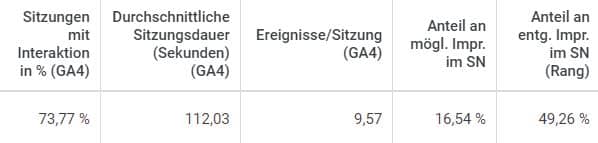
Conversions sind aber nur möglich, wenn die Website Deine Produkte und Dienstleistungen auch tatsächlich verkauft. Sei Dir sicher, dass die Argumente auf Deiner Website überzeugend sind. Mache es den Besuchern so einfach wie möglich, sich für Dein Angebot zu begeistern. Auch Kontaktaufnahmen und der Bestellprozess müssen „narrensicher“ sein.
Damit Du Conversions in Google Ads nachverfolgen kannst, müssen diese im Google Ads-Bereich Conversions sichtbar werden. Dafür stehen Dir zwei Wege zur Verfügung:
- Du kannst die in Google Analytics 4 als Conversion markierten Events in Dein Google Ads-Konto importieren,
- Du nutzt das Conversion-Tracking, das Dir direkt in Google Ads zur Verfügung steht.
Eine dieser beiden Möglichkeiten solltest Du umsetzen, denn ohne Conversion-Erfassung ist Google Ads-Optimierung ein schwieriges Unterfangen.
Google-Ads-Berichte in Google Analytics 4
Auch in Google Analytics 4 profitierst Du durch die Verknüpfung mit Google Ads. In der Berichte-Sammlung „Lebenszyklus“ erreichst du in der Übersicht des Themas „Akquisition“ über die Info-Karte „Sitzungen nach Google Ads Kampagne“ einen speziellen Google Ads-Bericht. Interessant hierbei: Das System zeigt Informationen aus Google Ads (Klicks, Kosten und Cost-per-Click) zusammen mit Analytics 4-Metriken (Nutzer, Sitzungen, Sitzungen mit Interaktionen) in einer Tabelle.

Bei der Analyse der Google Ads-Daten in Analytics 4 fällt Dir unter Umständen auf, dass die Menge der Klicks nicht der Menge der Sitzungen entspricht. Und das ist auch ganz normal. Warum? Die Definition der beiden Metriken ist unterschiedlich – außerdem entstammen sie zweierlei Systemen. Daher ist „Gleichstand“ faktisch unmöglich. Ein paar Beispiele:
- Gibt es mehr Klicks als Sitzungen, dann lädt vielleicht die Website langsam. Ehe die Sitzung durch Google Analytics 4 gezählt werden kann, bricht der Nutzer oder die Nutzerin sie bereits ab.
- Auch User:innen, die in der Consent-Abfrage „Nein“ zum Tracking sagen, können trotz Klick auf eine Anzeige in Analytics 4 nicht erfasst werden.
- Gibt es mehr Sitzungen als Klicks, dann ist vielleicht nicht das richtige Google Ads-Konto verknüpft. Es könnten auch Daten aus mehreren Ads-Konten einlaufen. Dies gilt es zu prüfen.
Woher hat Google Analytics 4 all diese Daten? Dank des gclid-Parameters. Er wird stets übertragen, wenn Du bei der Verknüpfung beider Tools in Analytics 4 die voreingestellte „automatische Tag-Kennzeichnung“ aktiviert lässt. Ist dies nicht der Fall, dann zeigt Google Analytics 4 statt Google Ads-Daten nur „(not set)“.
Vergleiche: Mit Analytics 4-Segmenten auf Google-Ads-Daten blicken
Wenn Du Werbung in Suchmaschinen schaltest, dann willst Du nicht jeden Nutzer erreichen. Du möchtest nur jene Suchenden erreichen, die mit den passenden Suchanfragen recherchieren und in Bezug auf Geografie, Demografie und Interessenlage Deinen Zielgruppen und Bedarfsgruppen entsprechen. Ihr habt im Unternehmen unter Umständen schon Personas erstellt, die diese Kernkunden genau beschreiben.
Mit Google Analytics 4 kannst Du ermitteln, ob der von Dir eingekaufte Traffic wirklich Teil dieser Gruppen ist. Dafür musst Du Dich mit Google Analytics 4-Vergleichen beschäftigen. Der Begriff „Vergleich“ ist neu in der Google Analytics-Welt. Im alten Google Universal Analytics nannte man dieses Feature „Segmente“ – eigentlich der treffendere Begriff.
Versuche mit allen Dir zur Verfügung stehenden Analytics 4-Dimensionen die Persona, die Du untersuchen möchtest, in einem Vergleich zu erfassen. Übernimmst Du den erstellten Persona-Vergleich neben den Standard „Alle Nutzer“, so zeigen Dir alle Analytics 4-Berichte neben dem Verhalten aller Website-Besucher:innen stets das Verhalten der zusammengestellten Persona-Gruppe. Das schließt natürlich auch die Google Ads-Berichte ein.

Du kannst auch Vergleiche erstellen, die sich nur mit dem von Dir verantworteten Traffic beschäftigen. Ein solches Segment wären beispielsweise „Google Ads-Nutzer:innen aus Deutschland“. Stellst Du für die Berichte-Betrachtung einen solchen Vergleich ein, dann findest Du vielleicht Gemeinsamkeiten im Verhalten der Nutzer:innen. Diese Gemeinsamkeiten könnten Gründe dafür sein, warum jene Nutzer:innen auf der Website konvertieren, andere aber nicht.
Google Analytics 4-Kohortenanalyse: Umsatzspitzen identifizieren
Mit der Kohortenanalyse beweist Google Analytics, dass es mehr sein will als ein Besucherzähler. Es geht darum, nicht einfach nur zu wissen, wie viele Leute auf der Website sind. Es soll uns möglich sein, die spannendsten Teilgruppen aller Besucher identifizieren zu können.
Kohorten sind solche Teilgruppen. Eine Kohorte definiert sich über ein bestimmtes Merkmal, das eine Gruppe von Nutzer:innen gemeinsam hat. Das Akquisitionsdatum ist eine solche Gemeinsamkeit – der Tag des Erstbesuchs auf einer Website wird in Google Analytics 4 so bezeichnet, manchmal liest man in GA4 in diesem Zusammenhang auch vom Erstkontaktereignis.
Die Kohortenanalyse ist in Google Analytics 4 Teil des Bereichs „Explorative Datenanalyse“. Nutzt man sie für einen Blick zurück auf die Entwicklung der Transaktionen der (maximal) letzten 12 Wochen, dann zeigt der Bericht farblich stärker unterlegt jene Wochen, in denen die dort gewonnenen neuen Nutzer:innen besonders viele Transaktionen auslösten.
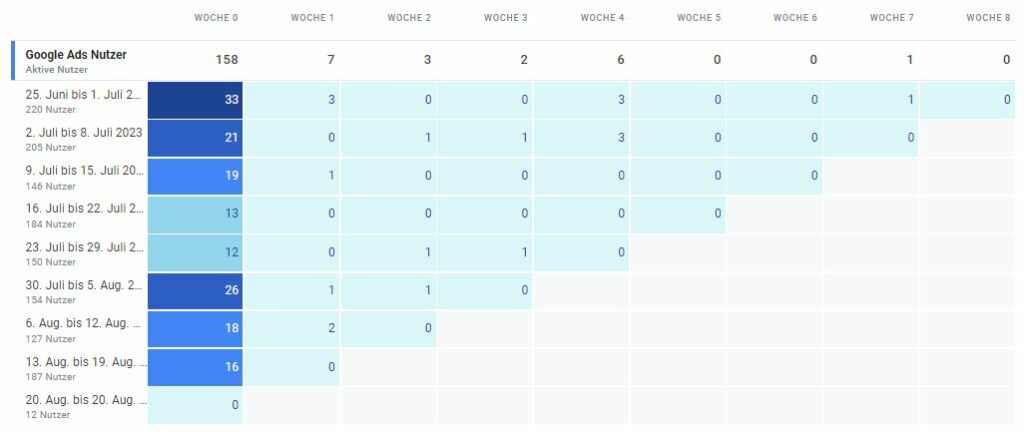
Wählt man nun als Segment (in „Explorative Datenanalyse“ wird dieser Begriff genutzt) ausschließlich die über Google Ads gewonnenen Nutzer:innen aus und gleicht die in der Kohortenanalyse sichtbaren Peaks in den Transaktionen mit dem Kampagnenplan ab, so lässt sich herausfinden, welche Ads-Kampagnen besonders gut funktionierten. Umgekehrt zeigen Einbrüche bei der Menge der Transaktionen vielleicht Kampagnen-Ideen auf, die Du künftig nicht wiederholen solltest.
Analytics 4 Nutzer-Explorer: Muster im User-Verhalten erkennen
Wesentlich detaillierter wird der Einblick ins Nutzerverhalten mit dem Nutzer-Explorer. Über diese „Explorative Datenanalyse“ hast Du Zugriff auf den Ablauf einzelner Nutzer-Sitzungen. Über die App-Instanz-ID ruft man alle Sitzungen eines Nutzers auf und analysiert sie im Explorer.
Um nur die relevanten Nutzer-Sitzungen auszuwählen, ist es nötig, dass Du auch hier wieder ein Segment auswählst. Schauen wir noch einmal auf das Segment „Google Ads-Nutzer aus Deutschland“, das wir schon weiter oben im Beitrag nutzten. Bei der Erstellung des Segments fügen wir aber noch eine Bedingung hinzu: Das Ereignis purchase. Statt abertausender Nutzerdaten zeigt Dir der Nutzer-Explorer nun nur noch die App-Instanz-IDs der von dir über Google Ads gewonnenen Nutzer:innen, die konvertierten.
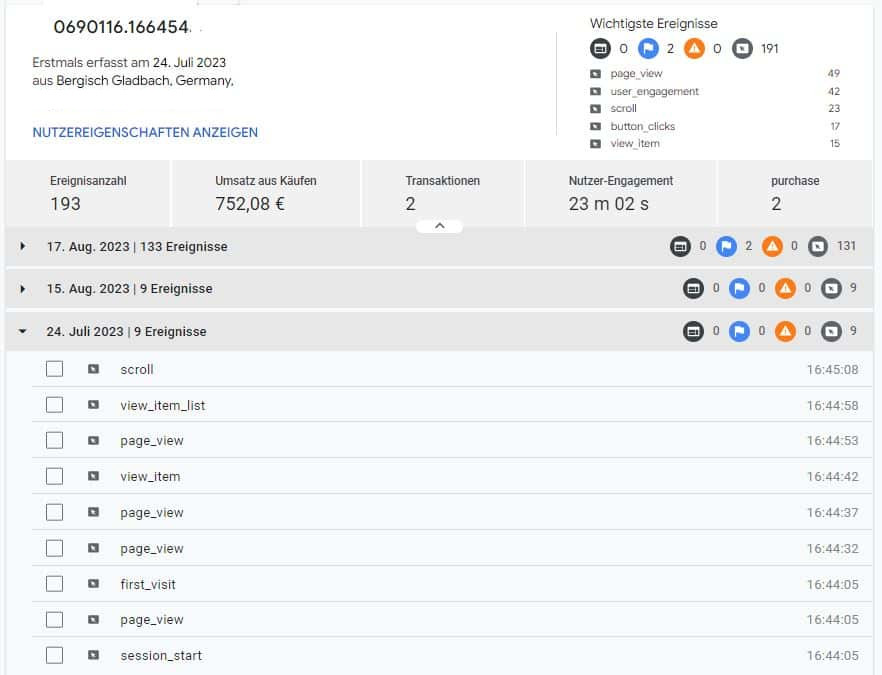
Gehe die Nutzer-Informationen aufmerksam durch – Nutzer:in für Nutzer:in, Sitzung für Sitzung. Bald schon werden Dir Gemeinsamkeiten im Verhalten auffallen, zum Beispiel bestimmte Seiten Deiner Website, die bei kaum einer konvertierenden Sitzung fehlen. Diese Seiten solltest Du hegen und pflegen. Lerne zudem aus deren Aufbereitung für andere Seiten. Nutze die gewonnenen Erkenntnisse für die Optimierung Deiner Inhalte und Landingpages.
Analytics 4-Conversions: Google Ads-Traffic im Vergleich zu anderen Kanälen
Der Bereich „Werbung“ in der Hauptnavigation von Google Analytics 4 liefert leider noch nicht so viele Berichte wie wir es aus dem Bereich „Conversions“ von Google Universal Analytics gewohnt waren. Hier fehlen sowohl der lehrreiche „Multi-Channel-Trichter“ als auch der Bericht zu „Vorbereitete Conversions“.
Bisher liefert Google Analytics 4 nur einen Bericht über „Conversion Pfade“. Er zeigt, an welchem Punkt einer, aus mehreren Touchpoints bestehenden Customer Journey Deine Google-Ads-Anzeigen einen Beitrag leisteten. Wechselst Du in diesem Bericht die primäre Dimension auf „Quelle“ oder „Medium“ und filterst den Bericht nach Quelle „google / cpc“, so stellt Analytics 4 alle Customer Journeys dar, die durch Deine Arbeit mit Google Ads beeinflusst wurden.
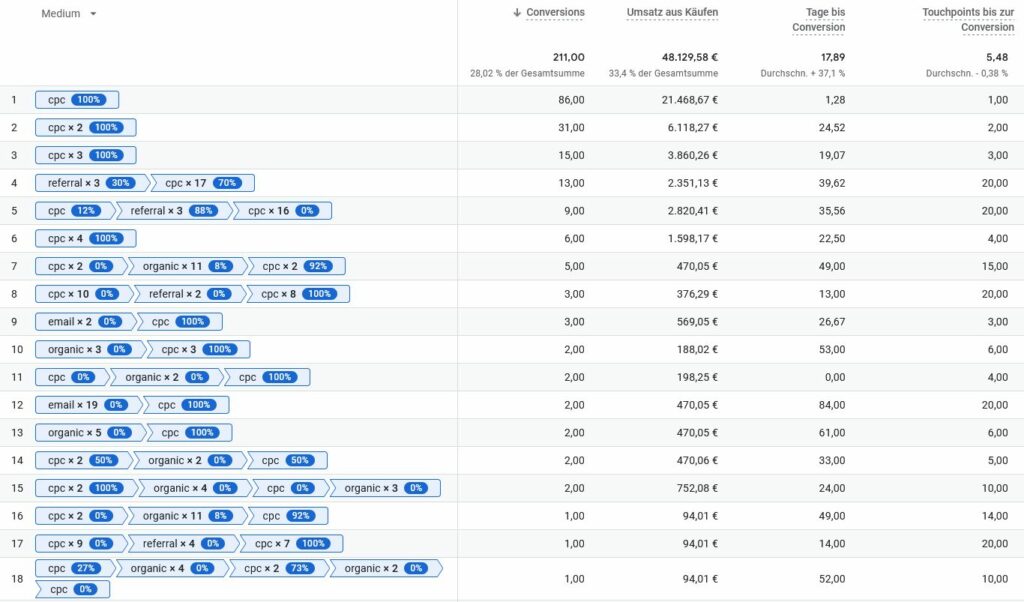
In der Tabelle werden Dir übrigens neben der Menge der Conversions, die über den jeweiligen Conversion-Pfad entstanden sind, auch die Höhe des damit verbundenen Umsatzes gezeigt. Es wird dargestellt, wie viele Tage es vom ersten Touchpoint bis zum Conversion-Touchpoint brauchte und wie vieler Touchpoints es bis zur Conversion bedurfte.
Fazit: Dank Analytics 4-Berichten tiefer blicken
Nutzt Du neben den Google Ads-Berichten auch die aus Google Analytics 4, dann gelingt Dir eine kanalübergreifende Betrachtung der Google Ads-Aktivitäten. Vergleiche Conversions-Mengen, Conversions-Raten und Umsätze mit organischen Quellen, Affiliate- und Direct-Traffic. So lernst Du, wie effizient schon jetzt Dein Handeln ist.
Aus dem erkannten Optimierungsbedarf entwickele neue Kampagnen-Ansätze und komplettiere Deine Google-Ads-Strategie um noch fehlende Teile der Customer Journey. Verwende hierfür neben den in diesem Beitrag genannten Berichten auch weitere, zum Beispiel die Seitenberichte sowie die demografischen Daten und den Zielgruppen-Bericht. Kombiniere Dimensionen (primär + sekundär). Schaue dabei vornehmlich mittels Vergleichen auf Segmente des Website-Traffics, die Deine Zielgruppen und Bedarfsgruppen sehr gut abbilden.
Sie sehen gerade einen Platzhalterinhalt von YouTube. Um auf den eigentlichen Inhalt zuzugreifen, klicken Sie auf die Schaltfläche unten. Bitte beachten Sie, dass dabei Daten an Drittanbieter weitergegeben werden.
Mehr Informationen
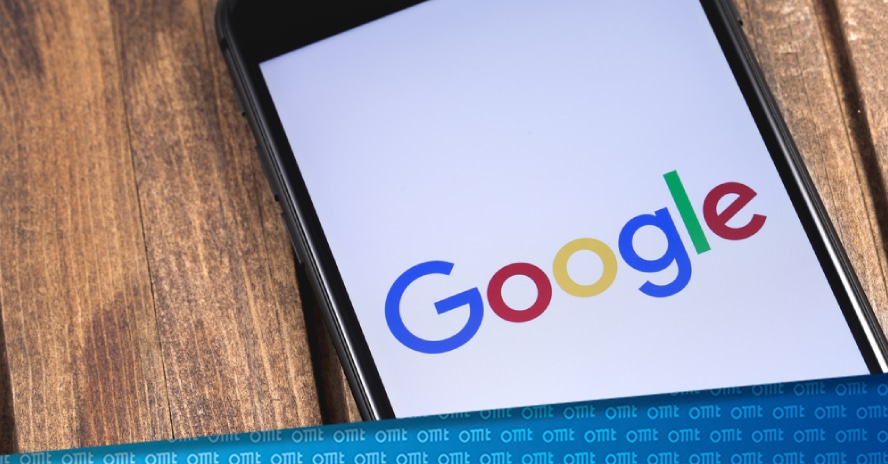

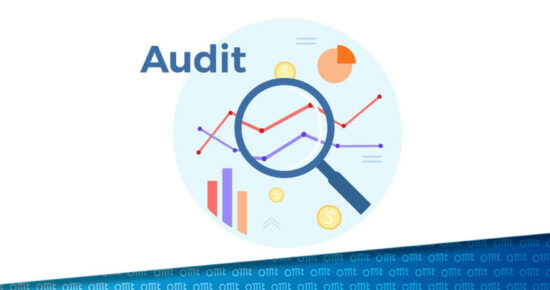



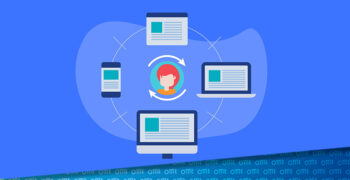
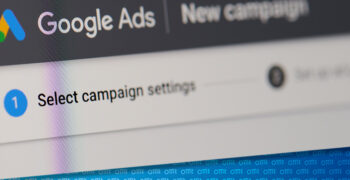
Richtig spannend. Aber ohne Hilfe eine Umsetzung schwer vorstellbar.